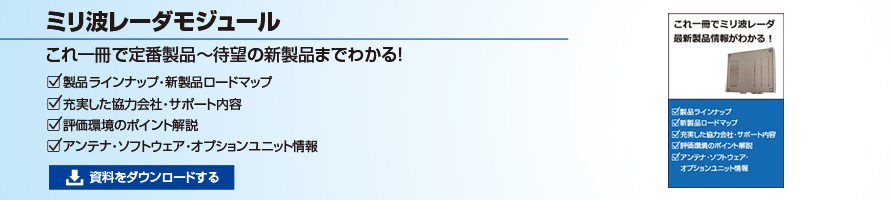TITAN用評価ソフトウェア TitanDemoKitApp


TitanDemoKitAppとは
TitanDemoKitAppは、TITAN専用の評価用ソフトウェアです。距離、相対速度、角度等のレーダ情報をGUIで表示することが可能です。
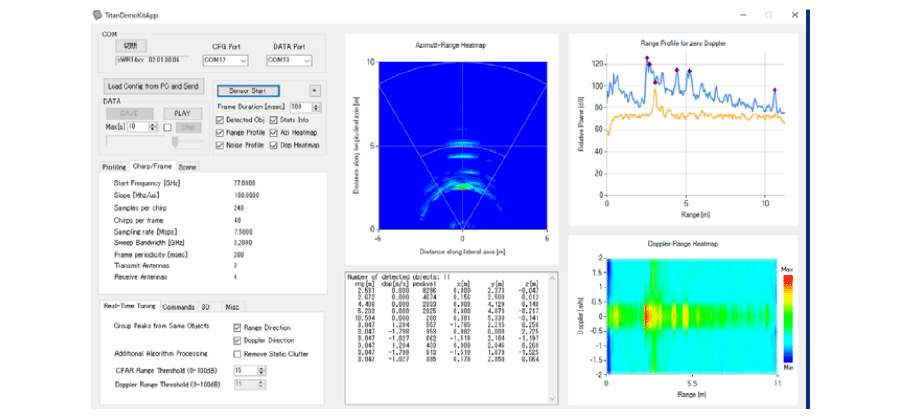
TitanDemoKitAppの動作環境
ミリ波レーダモジュール評価キット TITAN (例:T14, T16)には以下のものが同梱されています。
- レーダモジュール本体
- スタートガイド
- CD-ROM(TitanDemoKitAppなどのソフトウエア、USB ドライバ、説明書など)
- USB2.0 ケーブル、および、USB3.0 ケーブル
USB2.0/3.0をサポートするWindows10 PCをご用意いただければ、ご購入後すぐにTitanDemoKitAppによる評価が可能です。必要に応じて、レーダモジュール本体を設置するための三脚やマウンタなどを別途ご用意いただくと便利です。
1. TitanDemoKitAppの起動・レーダモジュールとの接続
「TitanDemoKitApp.exe」を起動し、画面左上の「COM〜」プルダウン内で最も若い番号を選択し「接続」をクリックしてください。正常にレーダモジュールと接続されるとお使いのレーダモジュールに対応したMMIC情報とファームウェアバージョンが赤枠内に表示されます。
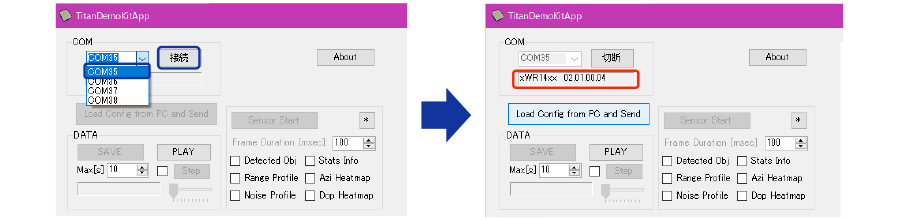
2. Cfgファイルのロード
「Load Config from PC and Send 」をクリックし、表示されたウインドウ内でモジュールへロードするCfgファイルを選択してください。
Cfgファイルは各モジュールの使用デバイスごとに、以下パスのフォルダ内にあります:
¥CD-ROM¥Software¥Config¥14xx または ¥CD-ROM¥Software¥Config¥16xx
ご利用のTITANに合わせてフォルダを選択してください(例:T14 –> 14xx, T16–> 16xx)。ファイルをロードすると自動的に動作を開始します。
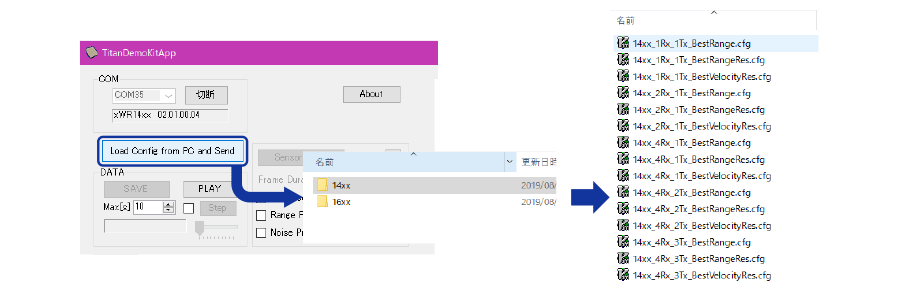
●Cfgファイル名の説明
ddxx_mRx_nTx_Best○○○.cfg
- dd : 使用デバイス名(T14→14、T16→16)
- m : 受信アンテナ本数(1,2,4)
- n : 送信アンテナ本数(1,2,3)
送受信アンテナ本数によって、検知角度範囲が変化します。
T14 モジュールの場合、4Rx_3TxのCfgファイルを選択することで3Dプロット表示が利用可能になります。 - 〇〇〇 : プロファイル名(Range:最大距離優先、RangeRes:距離分解能優先、VelocityRes:速度分解能優先)
それぞれのセンシングスペックに特化したCfgファイルが用意されています。評価時のユースケースに合わせてファイルを選択してください。
3. プロット画面の設定・変更
Cfgファイルのロード後に「Sensor Stop」をクリックすることでプロット画面の設定や変更が可能です。
設定後は「Sensor Start」をクリックすることで測定が再開されます。
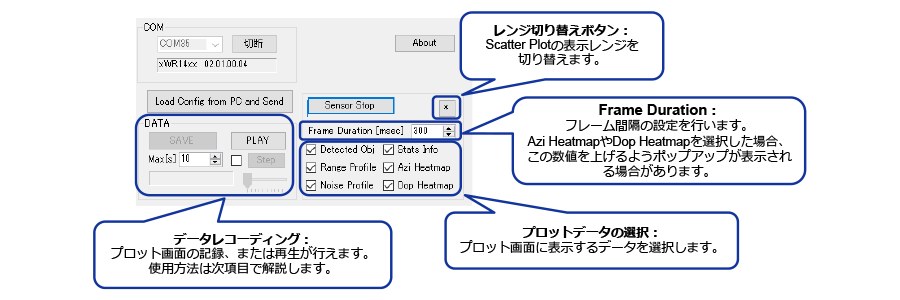
4. データレコーディング機能の使い方
●データ記録
「SensorStart」クリック後に「SAVE」をクリックすることで.datファイルとしてプロットの様子を保存できます。データ記録は「STOP」をクリックするか、「Max[s]」で設定した秒数が経過するまで行われます。

●データ再生
「SensorStop」クリック後に「PLAY」をクリックし、記録した.datファイルを選択して再生できます。「Step」にチェックを入れることで0.1秒単位でコマ送り再生を行うことができます。

5. プロット画面の説明
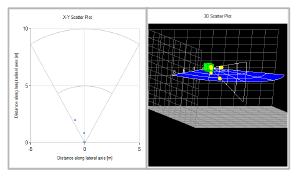
Scatter Plot
検知した物標を2次元または3次元(T14xモジュールのみ)プロットで表示します。3次元プロットの場合、カーソルをドラッグすることで自由に角度を変えることができます。
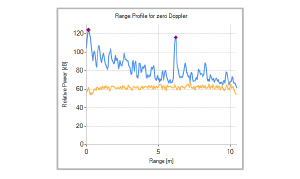
Range Profile
ゼロドップラー(2DFFT結果で速度が0)として検出されたデータの距離及び信号反射強度を表示します。「Noise Profile」にチェックを入れた場合、橙色のグラフでノイズラインが表示されます。
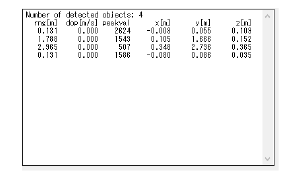
Detect Objects
検出した物標ごとの距離、速度、信号強度の一覧を表示します。
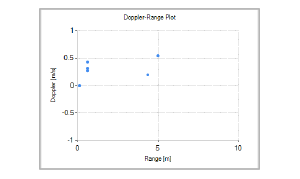
Doppler-Range Plot
物標の距離情報並びにドップラーFFT結果に基づく速度情報を表示します。
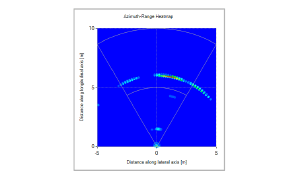
Azimuth-Range Heatmap
ゼロドップラーとして検知されたデータをヒートマップ上に表示します。プロットは信号強度ごとに色分けされます。
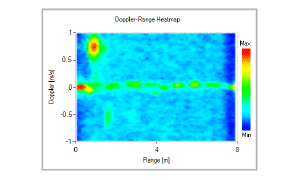
Doppler-Range Heatmap
検知データ全体に渡る距離・速度情報をヒートマッププロットとして表示します。プロットは信号強度ごとに色分けされます。
6. その他画面説明
●Profiling タブ
検出オブジェクト数やフレーム処理時間、CPU負荷等の情報を確認できます。
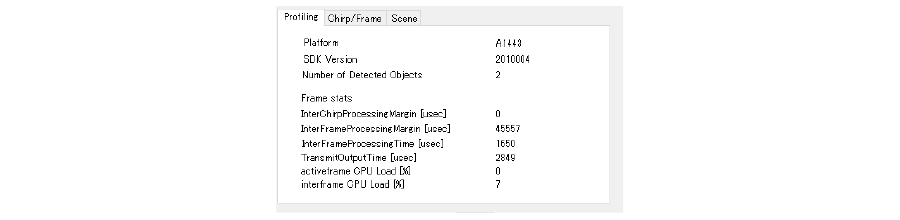
●Chirp/Frame タブ
ロードしたCfgファイルに対するチャープ、フレームの詳細パラメータを確認できます。
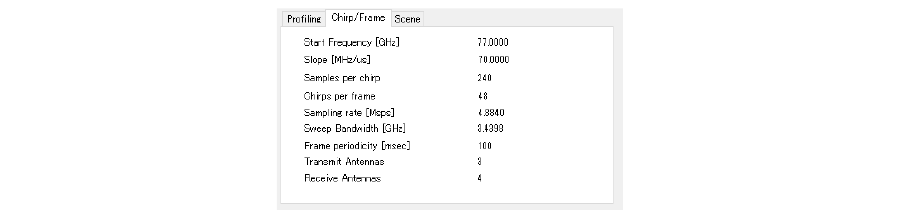
●Scene タブ
ロードしたCfgファイルで設定される距離分解能や最大検知距離などの各パラメータを確認できます。
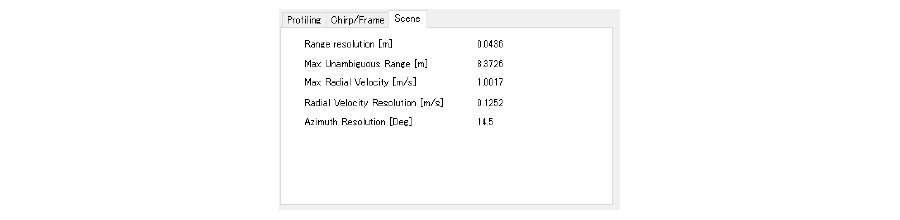
●Real-Time Tuning タブ
検出に関する設定を行えます。この設定はレーダモジュールキットが動作中でも変更可能です。
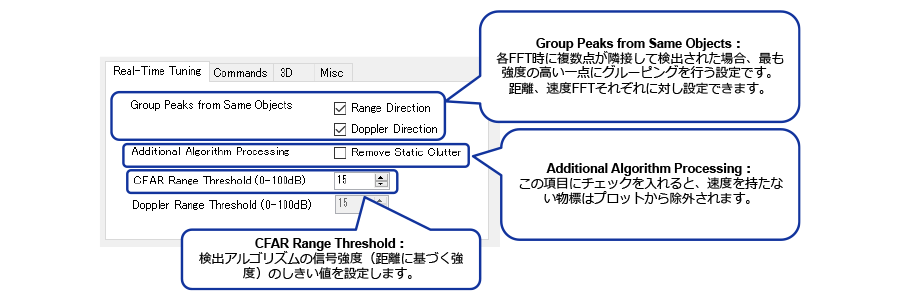
●Commands タブ
このタブでは、Cfgファイル内で記述されているコマンドを直接入力し設定に反映できます。コマンド入力はレーダモジュールキット動作中でも可能です。
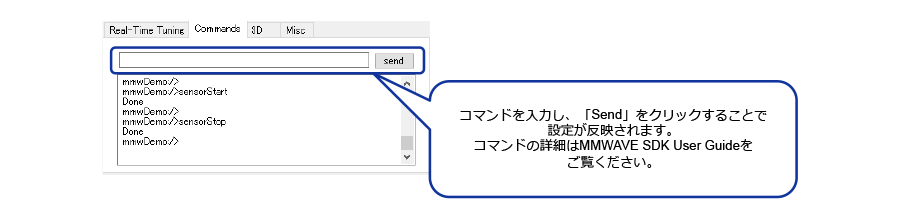
●3D タブ
3Dプロット表示時における、画面表示設定を行えます。
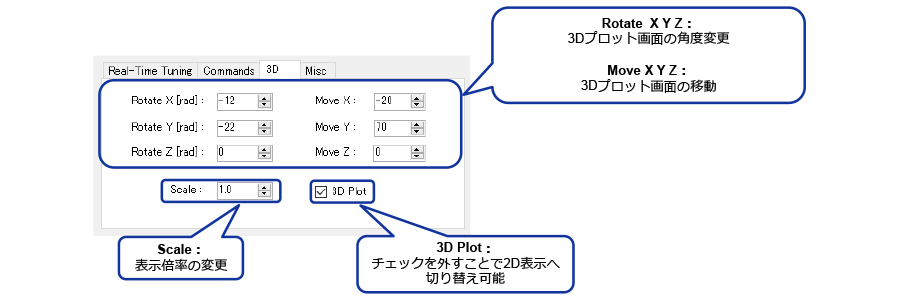
●Misc タブ
その他の設定について設定を行えます。
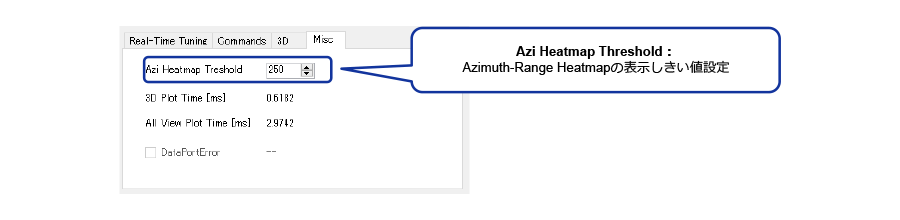
まとめ
今回はTITANの評価用ソフトウェア TitanDemoKitApp について説明しました。TITANをご購入後すぐに動作させることが可能ですので、ぜひお試しください。